Logic Pro – Benutzerhandbuch für iPad
-
- Was ist Logic Pro?
- Arbeitsbereiche
- Arbeiten mit Funktionstasten
- Arbeiten mit numerischen Werten
-
- Spuren – Einführung
- Erstellen von Spuren
- Erstellen von Spuren per Drag & Drop
- Auswählen des Standardregionstyps für eine Software-Instrument-Spur
- Auswählen von Spuren
- Duplizieren von Spuren
- Spuren neu anordnen
- Umbenennen von Spuren
- Ändern von Spursymbolen
- Ändern der Farbe von Spuren
- Verwenden des Stimmgeräts in einer Audiospur
- Anzeigen der Ausgabespur im Bereich „Spuren“
- Löschen von Spuren
- Bearbeiten von Spurparametern
- Abschließen eines Logic Pro-Abonnements
- Hilfe und Unterstützung
-
- Spieloberflächen – Einführung
- Verwenden von Steuerelementen auf der Seite mit Spieloberflächen
- Verwenden der Spieloberfläche „Keyboard“
- Verwenden der Spieloberfläche „Drum-Pads“
- Verwenden der Spieloberfläche „Griffbrett“
- Verwenden der Spieloberfläche „Akkord-Strips“
- Verwenden der Spieloberfläche „Gitarren-Strips“
-
- Aufnehmen – Einführung
-
- Vorbereitungen vor dem Aufnehmen von Software-Instrumenten
- Aufnehmen von Software-Instrumenten
- Aufnehmen zusätzlicher Takes für Software-Instruments
- Aufnehmen mehrerer Software-Instrument-Spuren
- Mehrere MIDI-Geräte in mehreren Spuren aufnehmen
- Gleichzeitiges Aufnehmen von Software-Instrumenten und Audiomaterial
- Zusammenführen von Software-Instrument-Aufnahmen
- Punktuelles Löschen von Software-Instrument-Aufnahmen
- Ersetzen von Software-Instrument-Aufnahmen
- Behalten der letzten MIDI-Performance
- Internes Routen von MIDI auf Software-Instrument-Spuren
- Aufnehmen mit dem Modus „Low Latency Monitoring“
- Verwenden des Metronoms
- Verwenden der Einzählfunktion
-
- Arrangieren – Einführung
-
- Regionen – Einführung
- Auswählen von Regionen
- Ausschneiden, Kopieren und Einsetzen von Regionen
- Bewegen von Regionen
- Entfernen von Lücken zwischen Regionen
- Verzögern der Wiedergabe einer Region
- Trimmen von Regionen
- Loopen von Regionen
- Wiederholen von Regionen
- Stummschalten von Regionen
- Teilen und verbinden von Regionen
- Dehnen von Regionen
- MIDI-Region nach Tonhöhe auftrennen
- An gleicher Stelle bouncen von Regionen
- Ändern des Pegels von Audioregionen
- Erstellen von Regionen im Bereich „Spuren“
- Konvertieren einer MIDI-Region in eine Session Player-Region oder Pattern-Region
- Umbenennen von Region
- Ändern der Farbe von Regionen
- Regionen löschen
-
- Akkorde – Einführung
- Hinzufügen und Löschen von Akkorden
- Akkorde auswählen
- Ausschneiden, Kopieren und Einsetzen von Akkorden
- Verschieben und Skalieren von Akkorden
- Loopen von Akkorden in der Akkordspur
- Akkorde bearbeiten
- Arbeiten mit Akkordgruppen
- Verwenden von Akkordprogressionen
- Ändern des Akkordrhythmus
- Auswählen, welchen Akkorden eine Session Player-Region folgt
- Analysieren der Tonart eines Akkordbereichs
- Erstellen von Fades auf Audioregionen
- Extrahieren von Gesangs- und Instrumental-Stems mit der Stem-Aufteilung
- Zugreifen auf Funktionen zum Mischen mit dem Fader
-
- Live Loops – Einführung
- Starten und Stoppen on Live Loops-Zellen
- Arbeiten mit Live Loops-Zellen
- Ändern der Loop-Einstellungen für Zellen
- Interaktion zwischen dem Live Loops-Raster und dem Bereich „Spuren“
- Bearbeiten von Zellen
- Bearbeiten von Szenen
- Arbeiten mit dem Zelleneditor
- Bouncen von Zellen
- Aufnahme einer Live Loops-Performance
-
- Einführung
-
-
- Pianorolleneditor – Übersicht
- Auswählen von Noten
- Hinzufügen von Noten
- Noten löschen
- Stummschalten von Noten
- Trimmen von Noten
- Noten bewegen
- Noten kopieren
- Überlappungen kürzen
- Erzwingen von Legato
- Sperren der Notenposition
- Transponieren von Noten
- Ändern der Velocity von Noten
- Ändern der Release-Velocity
- Ändern des MIDI-Kanals
- Festlegen von Artikulations-IDs
- Quantisieren von Zeitpositionen
- Quantisieren der Tonhöhe
- Bearbeiten von Live Loops im Zelleneditor
-
- Step Sequencer – Einführung
- Verwenden des Step Sequencers mit Drum Machine Designer
- Erstellen von Step Sequencer-Patterns-Live-Aufnahmen
- Step-Aufnahme von Step Sequencer-Patterns
- Laden und sichern von Patterns
- Modifizieren der Pattern-Wiedergabe
- Schritte bearbeiten
- Zeilen bearbeiten
- Bearbeiten von Pattern-, Zeilen- und Schritteinstellungen für den Step Sequencer im Informationsfenster
- Step Sequencer anpassen
-
- Mischen – Einführung
-
- Channel-Strip-Typen
- Channel-Strip-Steuerelemente
- Spitzenpegelanzeige und Signalübersteuerung
- Einstellen der Channel-Strip-Lautstärke
- Festlegen des Eingang-Formats für Channel-Strips
- Ausgang für einen Channel-Strip festlegen
- Festlegen der Pan-Position für Channel-Strips
- Channel-Strips stumm- oder soloschalten
- Ersetzen eines Patch in einem Channel-Strip per Drag & Drop
- Arbeiten mit Plug-ins im Mixer
-
- Effekt-Plug-ins – Übersicht
-
- Instrument-Plug-ins – Übersicht
-
- ES2 – Übersicht
- Benutzeroberfläche – Übersicht
-
- Modulation – Übersicht
- Verwenden des Mod Pads
-
- Vector-Hüllkurve – Übersicht
- Verwenden der Vector-Hüllkurvenpunkte
- Solo- und Sustain-Punkte der Vector-Hüllkurve verwenden
- Festlegen von Zeiten für die Vector-Hüllkurve
- Steuerungen des Vector-Hüllkurven-XY-Pads
- Menü „Vector Envelope Actions“
- Loop-Steuerungen der Vector-Hüllkurve
- Kurvenformen für die Übergangspunkte der Vector-Hüllkurve
- Verhalten der Release-Phase der Vector-Hüllkurve
- Verwenden der Zeitskalierung für die Vector-Hüllkurve
- Referenz der Modulationsquellen
- Referenz der „Via“-Modulationsquellen
-
- Sample Alchemy – Übersicht
- Benutzeroberfläche – Übersicht
- Quellenmaterial hinzufügen
- Preset sichern
- Bearbeitungsmodus
- Wiedergabemodi
- Source-Übersicht
- Synthesemodi (Synthesis modes)
- Granular-Steuerungen
- Additiveffekte
- Additiveffekt-Steuerungen
- Spektraleffekt
- Spektraleffekt-Steuerungen
- Modul „Filter“
- Tiefpass-, Bandpass- und Hochpassfilter
- Filter „Comb PM“
- Filter „Downsampler“
- Filter „FM“
- Hüllkurvengeneratoren
- Mod Matrix
- Modulationsrouting
- Modus „Motion“
- Modus „Trim“
- Menü „More“
- Sampler
- Studio Piano
- Copyright
Phat FX-Modulatoren in Logic Pro for iPad
Phat FX-Modulatoren bieten die automatische Steuerung der Parameter für Phat FX-Prozessoren. Die Parameter aller Phat FX-Modulatoren werden in den entsprechenden Abschnitten weiter unten beschrieben.
Parameter für „Envelope Follower“
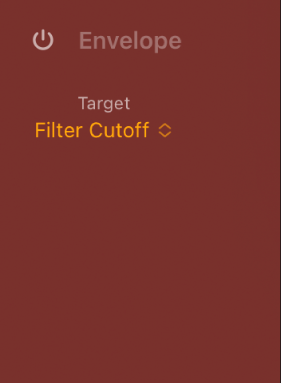
Der Envelope Follower (Hüllkurvenverfolger) folgt dem Eingangssignalpegel und generiert ein Kontrollsignal, das für die Modulation anderer Phat FX-Parameter verwendet wird.
Eine gängige Anwendung des Envelope-Followers besteht darin, ein Sidechain-Eingangssignal zu verfolgen, das zum Steuern von Filterparametern verwendet wird.
Taste „Envelope On/Off“: Aktiviert/deaktiviert den Envelope-Follower.
Einblendmenü „Target“: Wähle ein Modulationsziel von einem aktiven Effektprozessor oder Master-Steuerelement.
Schieberegler und Feld „Attack“: Bestimmt, wie schnell der Envelope-Follower auf steigende Signalpegel (Transienten) reagiert.
Längere Attack-Zeiten führen zu einer langsameren Reaktionszeit auf Impulse (Pegelspitzen) des Eingangssignals. Eine lange Attack-Zeit führt bei perkussiven Eingangssignalen (z. B. ein gesprochenes Wort oder ein Hi-Hat-Part) zu einer weniger genauen Analyse.
Schieberegler und Feld „Release“: Bestimmen wie schnell der Envelope-Follower auf fallende Signalpegel nach einer Transientenspitze reagiert.
Längere Release-Zeiten führen zu einem längeren Nachklingen der Envelope Follower-Ausgabe nach Impulsen im analysierten Eingangssignal. Eine lange Release-Zeit führt bei perkussiven Eingangssignalen (z. B. ein gesprochenes Wort oder ein Hi-Hat-Part) zu einer weniger genauen Analyse. Extrem kurze Release-Zeiten können abhängig vom gewählten Modulationsziel dazu führen, dass sich der Sound „abgehackt“ anhört.
Drehregler und Feld „Depth“: Bestimmen die Intensität der Modulation. Hierbei wird die Intensität des vom Envelope-Follower gesendeten Kontrollsignals festgelegt.
Bei einem Wert von 100 % mit einer Sinuswelle, weißem Rauschen oder einem anderen Signal, das häufig 0 dB erreicht (und mit einem Attack-Wert von 0), nimmt das Ausgangssignal den Maximalwert an. Die meisten Signale sind jedoch leiser und reichen nicht 0 dB heran. Der erweiterten Bereich des Drehreglers „Depth“ zwischen 100 % bis 1000 % ist daher besonders hilfreich, um bei leiseren Signalen eine angemessene Empfindlichkeit des Envelope-Effekts zu erzielen. Experimentiere mit dem Parameter „Depth“, wenn du Presets lädst, die den Envelope-Follower verwenden.
Parameter „LFO 1/2“:
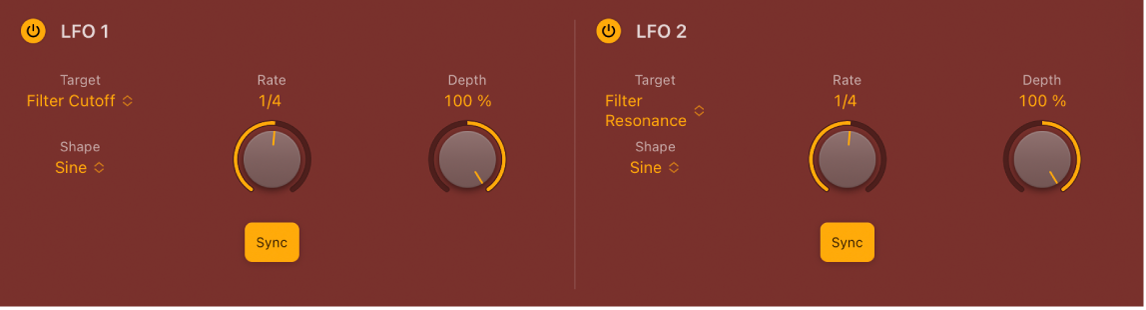
Tasten „LFO 1/2 On/Off“: Aktiviert/deaktiviert LFO 1 oder 2.
Target-Einblendmenüs: Wählt ein Modulationsziel von einem aktiven Effektprozessor oder Master-Steuerelement für LFO 1 oder 2.
Einblendmenüs „Shape“: Lege die Wellenform fest, die durch LFO 1 oder 2 verwendet wird.
Drehregler und Felder „Rate“: Stellen die Modulationsgeschwindigkeit von LFO 1 oder 2 ein. Die Werte werden in Hertz (Zyklen pro Sekunde) angegeben. Wenn die Taste „Sync“ aktiviert ist, werden Takt-/Beat-Werte angezeigt, die mit dem Host-Tempo synchronisiert sind.
Tasten „Sync“: Aktivieren oder deaktivieren die Synchronisierung von LFO 1 oder 2 mit dem Host-Programm.
Hinweis: Die Möglichkeit der taktsynchronen Modulation könnte z. B. verwendet werden, um in einem gecycelten eintaktigen Percussion-Part alle vier Takte einen Filtersweep auszuführen. Alternativ kannst du den gleichen Filtersweep in der gleichen Phrase auf jeder Achteltriole durchführen. Beide Optionen können zu interessanten Ergebnissen führen.
Drehregler und Feld „Depth“: Mithilfe dieser Steuerelemente lässt sich die Intensität der LFO 1- oder LFO 2-Modulation einstellen.